入门第一步 实测WP8手机如何导入联系人
可利用SIM卡导入
目前在国内的很多用户除了Android系统手机、iOS系统手机,还有可能选择更为年轻的 Windows Phone8手机。因为年轻,所以很多用户对于Windows Phone8的了解也并不是特别的深刻。对于Windows Phone新用户来说,第一关要过的便是如何将原有的联系人导入到新的Windows Phone手机当中了。本篇文章的目的便是为大家推荐几种导入联系人的方法。
最简单也是最方便的方法便是利用SIM卡导入,但这种方法存在一个前提,需要用户将原本的联系人都转存在SIM卡当中,并且联系人的数量没有超过SIM卡的存储允许范围。
首先在Windows Phone8手机的“设置”中找到“应用程序-人脉”,点开之后便会发现“导入SIM卡联系人”的选项,再次点击并勾选所需导入手机的联系人便可以轻松完成操作。
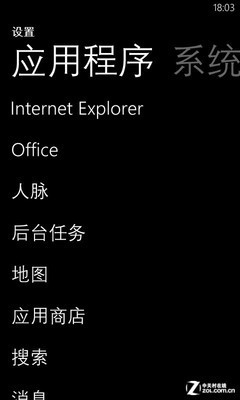
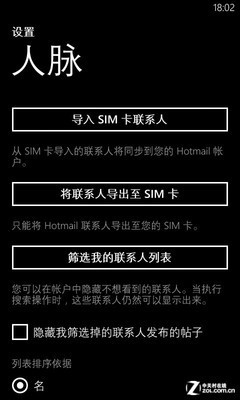
选择导入SIM卡选项
不过,如果联系人太多,不是单纯依靠SIM卡导入所能够完成的,那便可以采取下面介绍的方式……
(测试手机:诺基亚720。)

诺基亚720
蓝牙传输/软件导入
在Windows Phone8手机当中可以找到“传输我的数据”选项,通过此项功能可以将目前的Windows Phone8手机与用户原有的手机建立蓝牙连接(当然,需要另一款手机也具备蓝牙功能)。这时手中的Windows Phone8手机会显示另一款手机通讯录当中的联系人数量,并估算出导入所需的大概时间。不用犹豫,点击底部的“开始”键便可以轻松导入了。
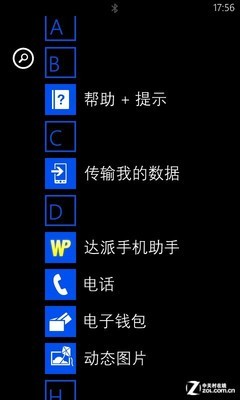
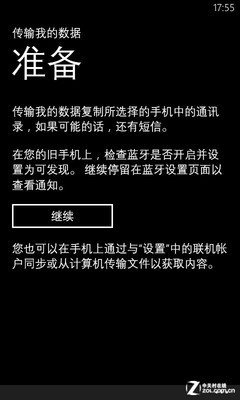
使用“传输我的数据”建立蓝牙连接

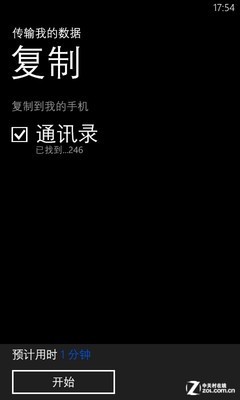
复制并传输通讯录到WP8手机中
除了Windows Phone8手机当中的“传输我的数据”功能,用户还可以在微软应用商店中下载QQ通讯录或QQ同步助手两个软件。这里需要首先做的一点是,原有手机 (Android或iOS等)和现有的Windows Phone8手机都需要安装QQ通讯录或QQ同步助手软件。
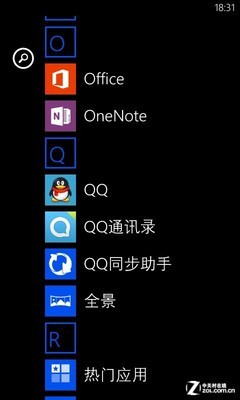
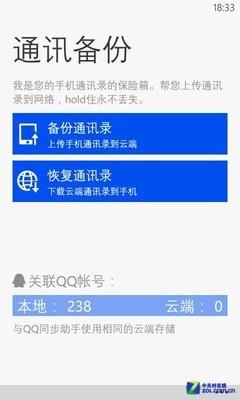
下载QQ通讯录(右)或QQ同步助手
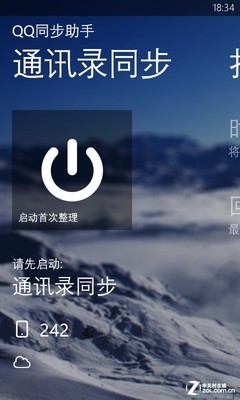
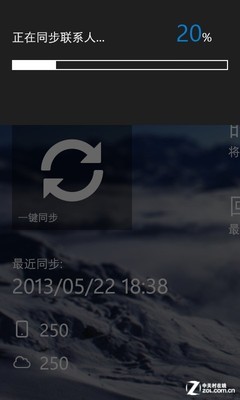
QQ同步助手一键同步
在原有的手机上利用QQ通讯录或QQ同步助手将手机联系人同步到云端后(需要登陆QQ号码),再次在现在的Windows Phone8手机当中登陆QQ通讯录或QQ同步助手,即可从云端下载所需联系人,比如进入QQ通讯录当中的“设置-备份”,选择“恢复通讯录”,或在QQ 同步助手中点击“一键恢复”便可以完成联系人导入了。
谷歌/微软账号导入
相对于下载其他软件同步的方式,直接采用谷歌账号同步的方式更为方便一些。前提是,用户需在原有的设备上登陆谷歌账号将联系人进行了同步,且目前处于联网状态。
在Windows Phone手机的“设置-电子邮件+账户-添加账户-Google”中输入谷歌账号,便可对联系人进行同步,轻松在新的Windows Phone手机当中同步了原有联系人。

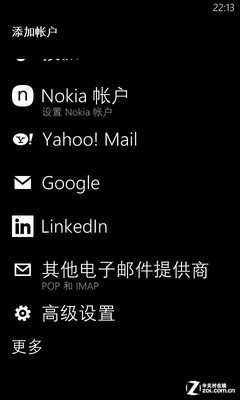
使用谷歌账号或微软账号可同步联系人

登录谷歌账号前选项选择第二项
此时的用户已经基本称为了一名新的Windows Phone合格用户,这时在刚刚登陆谷歌账号的位置登陆微软账号便可以通过微软账号同步联系人了。操作方式和采用谷歌账号登陆类似。
总结:
对于很多资深的手机玩家来说,在Windows Phone8手机当中导入通讯录(联系人)并不是难事。而通过刚刚的介绍,相信普通用户也很容易了解,在Windows Phone8手机当中导入通讯录的方式还是非常简单的,只要记住其中任意一种适合自己的方式,便可以轻松完成联系人的导入。(薄志强)